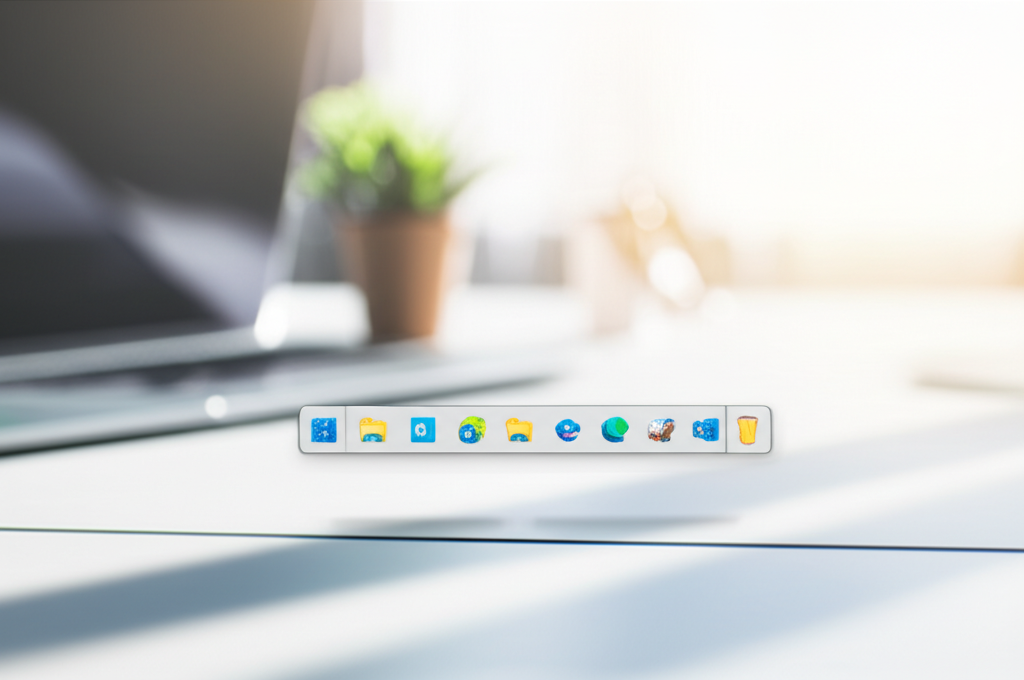Windows 11でタスクバーの位置を変更できずお困りではありませんか?長年タスクバーを上部に配置してきた方にとって、操作効率の低下は避けたいものです。
この記事では、タスクバーの位置変更方法だけでなく、アイコンサイズや色の変更、アプリのピン留めなど、Windows 11のタスクバーを自分好みにカスタマイズする方法を解説します。
タスクバーを使いやすくカスタマイズすることで、作業効率を向上させ、より快適なPC環境を実現しましょう。

Windows 11でタスクバーを上部に配置できないのはなぜ?

Windows 11では、UIの統一性と安定性を優先しているため、タスクバーの位置変更機能が削除されました。
この記事でわかること
- タスクバー位置変更方法
- アイコンサイズの変更
- 色変更と透明化
- アプリのピン留め
Windows 11 タスクバー位置変更の手段

Windows 11では、タスクバーの位置を標準機能で変更できません。
しかし、タスクバーの位置を上部に変更したいというニーズは依然として存在します。
タスクバーの位置を変更できないことは、長年タスクバーを上部に配置してきたユーザーにとって、操作効率の低下に繋がる可能性があります。
Windows 11でタスクバーの位置を上部に変更する方法は、主に2つの方法があります。
1つはレジストリを編集する方法、もう1つはサードパーティ製ツールを利用する方法です。
このセクションでは、それぞれの手段について詳しく解説します。
標準機能と変更不可の理由
Windows 11では、タスクバーの位置を標準機能で変更できません。
タスクバーの位置変更オプションが削除された背景には、UIとUXの統一性を重視するMicrosoftの方針があると考えられます。
Windows 11のタスクバーは、Windowsのバージョンアップごとに新しいフレームワークで再設計されています。
新しいデザインはモダンで洗練されていますが、カスタマイズ性は制限されています。

Windows 11でタスクバーを上部に配置できないのはなぜ?
〈Windows 11では、UIの統一性と安定性を優先しているため、タスクバーの位置変更機能が削除されました。
〉タスクバーの位置変更機能は、使用頻度が低いと判断された可能性もありますが、一部のユーザーにとっては重要な機能です。
レジストリ変更のリスク
レジストリを編集することで、Windows 11のタスクバーの位置を変更できます。
レジストリは、Windowsの設定情報を保存するデータベースであり、慎重に編集する必要があります。
レジストリの編集は、誤った操作を行うとシステムに深刻な影響を与える可能性があります。
例えば、誤った値を入力したり、必要なキーを削除したりすると、Windowsが正常に起動しなくなる可能性があります。

レジストリを編集してタスクバーの位置を変更するのは安全?
〈レジストリの編集は、システムに深刻な影響を与える可能性があるため、推奨されません。
〉レジストリを編集する際は、必ず事前にバックアップを作成し、自己責任で行う必要があります。
ExplorerPatcher でタスクバーを上へ
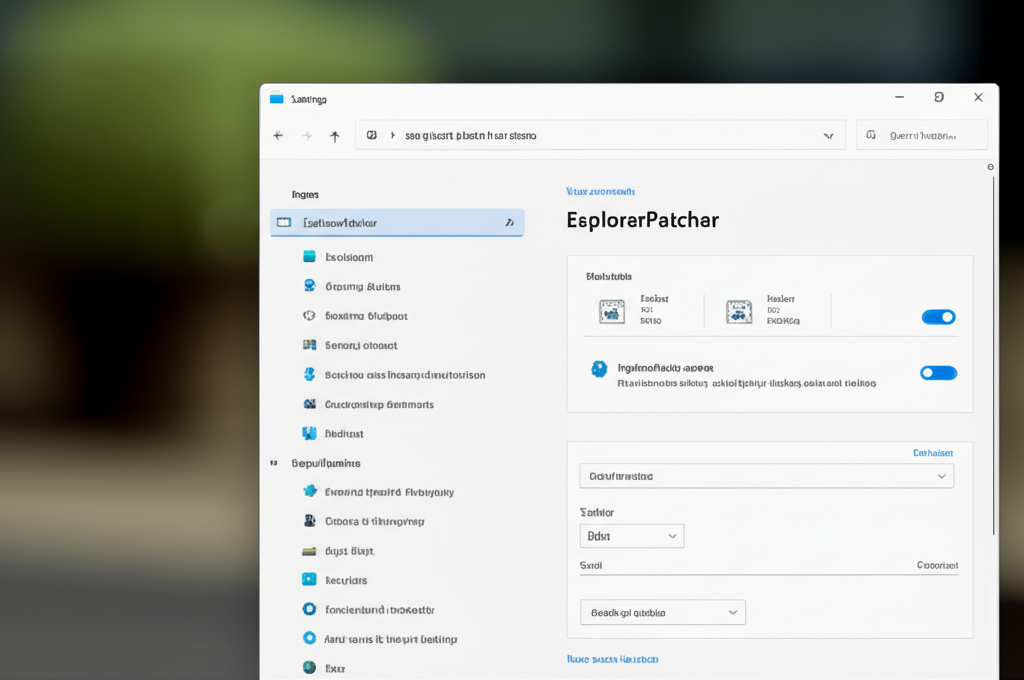
Windows 11のタスクバーは、画面下部に固定されているため、上部に配置したいユーザーにとって不便です。
標準機能ではタスクバーの位置変更ができないため、サードパーティ製ツール「ExplorerPatcher」を利用することで、この課題を解決できます。
タスクバーを上部に配置することで、長年タスクバーを上に配置していたユーザーや、ウィンドウのメニューとの距離が近い方が効率的だと感じるユーザーにとって、操作性が向上します。
ExplorerPatcherを使用すると、タスクバーを上部に移動できるだけでなく、Windows 10風のタスクバーに戻したり、その他のカスタマイズも可能です。
ここでは、ExplorerPatcherのインストール方法から設定手順、注意点とリスクについて解説します。
インストール方法
ExplorerPatcherのインストールは、以下の手順で行います。
- GitHubから「epsetup.exe」をダウンロード:「ExplorerPatcher GitHub」にアクセスし、「epsetup.exe」をダウンロードします。GitHubは、ソフトウェア開発プロジェクトの共有とコラボレーションを行うためのプラットフォームです。
- 「epsetup.exe」を実行:ダウンロードした「epsetup.exe」を実行します。実行ファイルは、Windows OSでプログラムを起動するために使用されます。
- インストール完了:インストールが完了すると、ExplorerPatcherが自動的に起動し、タスクバーがWindows 10風のデザインに変更されます。
設定手順とエクスプローラー再起動
ExplorerPatcherの設定手順とエクスプローラーの再起動は、以下の手順で行います。
- タスクバーを右クリックし、「プロパティ」を選択:タスクバー上で右クリックすると表示されるメニューから「プロパティ」を選択します。プロパティ画面では、タスクバーの詳細な設定を変更できます。
- 「Primary taskbar location on screen」でタスクバーの位置を選択:「Primary taskbar location on screen」でタスクバーの位置を「Top」に設定します。この設定により、タスクバーが画面上部に移動します。
- 「Restart File Explorer」をクリックしてエクスプローラーを再起動:「Restart File Explorer」をクリックして、エクスプローラーを再起動します。エクスプローラーを再起動することで、設定変更が反映されます。
注意点とリスク
ExplorerPatcherを使用する際の注意点とリスクは、以下のとおりです。
- ExplorerPatcherはサードパーティ製ツール:ExplorerPatcherはMicrosoftが提供する公式なツールではありません。そのため、使用には自己責任が伴います。
- アップデートで動作しなくなる可能性:Windows Updateにより、ExplorerPatcherが正常に動作しなくなる可能性があります。その際は、ExplorerPatcherのアップデートを待つか、アンインストールする必要があります。
- レジストリ変更によるリスク:ExplorerPatcherはレジストリを編集してタスクバーの位置を変更します。レジストリの編集は、誤った操作を行うとシステムに深刻な影響を与える可能性があるため、注意が必要です。
その他のタスクバーカスタマイズ
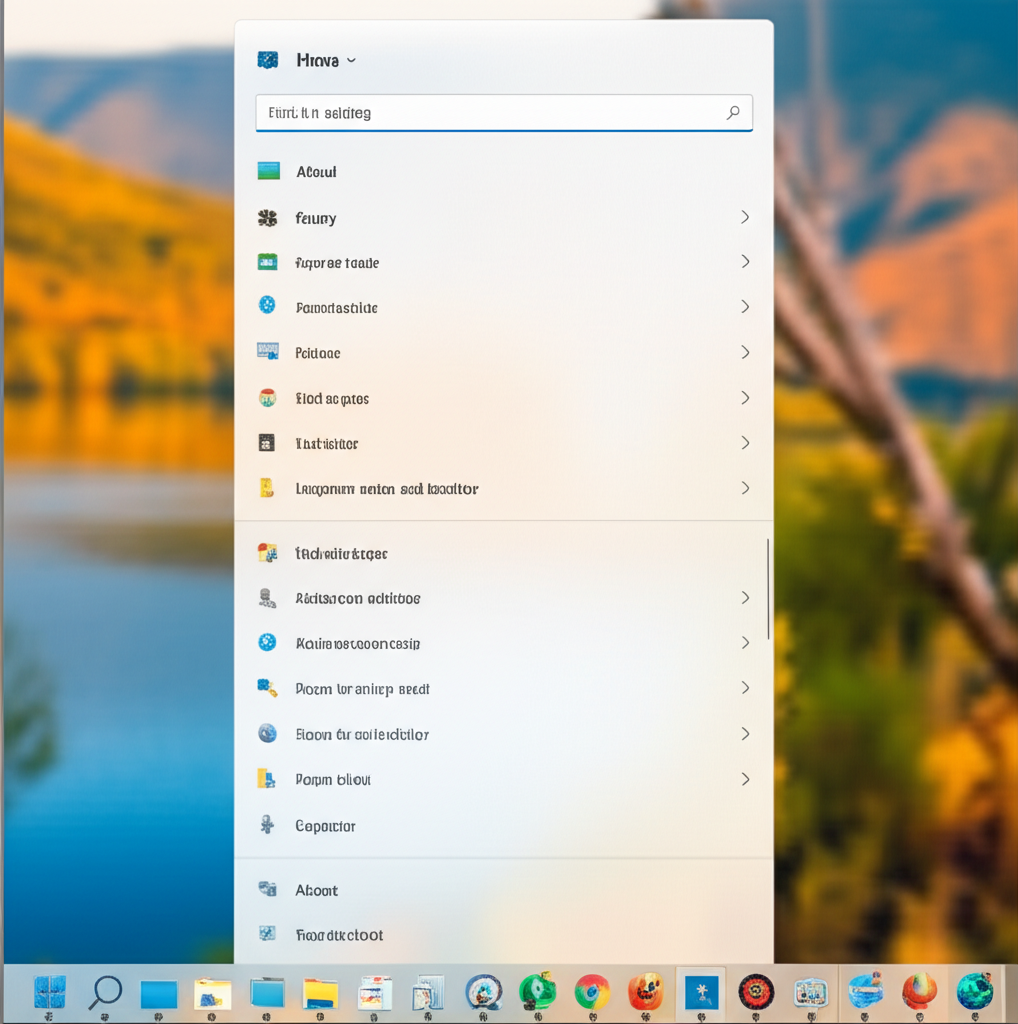
Windows 11のタスクバーは、初期設定のままでも十分便利ですが、さらに使いやすくするために、アイコンサイズの変更、色の変更と透明化、アプリのピン留めといったカスタマイズが可能です。
これらのカスタマイズを行うことで、タスクバーを見やすく、操作しやすくし、作業効率を向上させることができます。
タスクバーを自分好みにカスタマイズして、より快適なPC環境を実現しましょう。
これらのカスタマイズは、Windows 11の標準機能や設定アプリ、サードパーティ製ツールを利用することで実現できます。
それぞれのカスタマイズ方法を理解し、自分に合ったカスタマイズを行うことで、タスクバーの利便性を最大限に引き出すことが可能です。
アイコンサイズ変更
タスクバーに表示されるアイコンのサイズは、レジストリを編集することで変更できます。
アイコンサイズを変更することで、視認性を高めたり、タスクバーのスペースを有効活用したりすることが可能です。
アイコンサイズを変更するには、まずレジストリエディターを開き、「HKEYCURRENTUSER\Software\Microsoft\Windows\CurrentVersion\Explorer\Taskband」に移動します。
次に、「MinWidth」というDWORD値を作成し、アイコンのサイズをピクセル単位で設定します。
設定値が小さいほどアイコンは小さく、大きいほどアイコンは大きくなります。
設定後、エクスプローラーを再起動して変更を反映させます。

アイコンが小さすぎて見えにくいな…大きくする方法はないの?

レジストリを変更することでアイコンサイズを変更できます。ただし、レジストリの変更は慎重に行ってください。
レジストリの編集は、誤った操作を行うとシステムに影響を与える可能性があるため、バックアップを取っておくことをおすすめします。
また、サードパーティ製ツールを使用すると、より簡単にアイコンサイズを変更できます。
色変更と透明化
タスクバーの色は、Windows 11の設定アプリから変更できます。
タスクバーの色を変更することで、デスクトップのテーマに合わせて視覚的な統一感を出すことが可能です。
設定アプリを開き、「個人用設定」→「色」を選択します。
「アクセントカラー」でタスクバーの色を変更できます。
「スタート、タスクバー、タイトルバー、ウィンドウの境界線にアクセント カラーを表示する」をオンにすると、タスクバーにアクセントカラーが適用されます。
また、「透明効果」をオンにすると、タスクバーが透明化され、背後の壁紙が透けて見えるようになり、よりスタイリッシュな外観になります。

タスクバーの色を自分の好きな色に変えたい!

設定アプリから簡単にタスクバーの色を変更できます。透明化も可能です。
サードパーティ製ツールを使用すると、より詳細な色のカスタマイズや、タスクバーの透明度を細かく調整できます。
「TranslucentTB」などのツールを利用すれば、さらに自由度の高いカスタマイズが可能です。
アプリのピン留め
タスクバーによく使うアプリをピン留めすることで、すぐにアプリを起動できるようになり、作業効率が向上します。
アプリをピン留めするには、アプリのアイコンを右クリックし、「タスクバーにピン留めする」を選択します。
ピン留めしたアプリは、タスクバーにアイコンが表示され、ワンクリックで起動できるようになります。
また、ピン留めしたアプリのアイコンをドラッグ&ドロップすることで、表示順序を自由に変更できます。

いつも使うアプリをタスクバーに表示させて、すぐに起動できるようにしたい!

アプリをピン留めすることで、タスクバーからすぐに起動できます。
ピン留めを解除するには、タスクバーにピン留めされたアプリのアイコンを右クリックし、「タスクバーからピン留めを外す」を選択します。
ピン留め機能を活用して、タスクバーを自分にとって最も使いやすいようにカスタマイズしましょう。
タスクバー位置変更以外の活用術
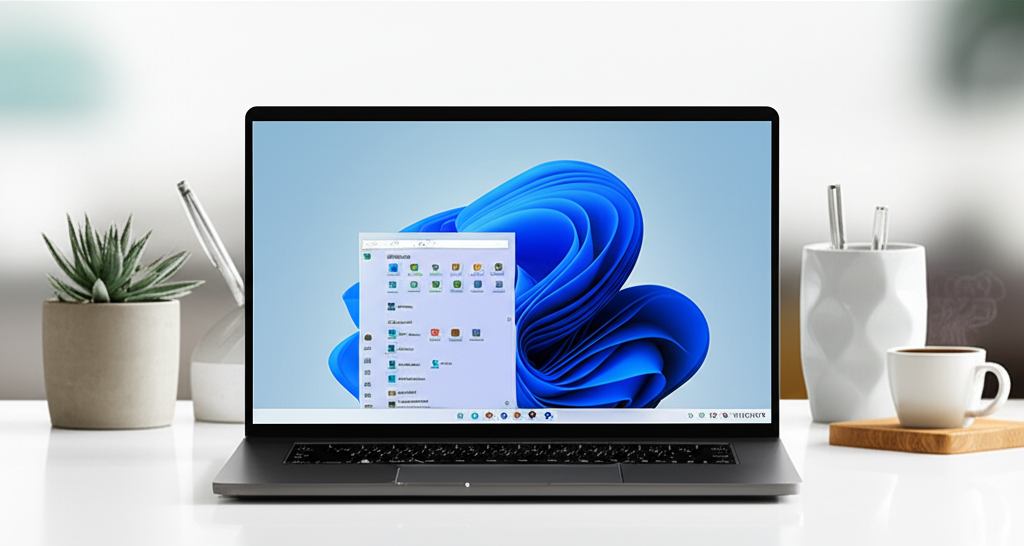
タスクバーの位置変更に注目が集まりがちですが、Windows 11のタスクバーは、ディスプレイ設定やマルチディスプレイ環境での作業効率向上にも役立ちます。
これらの機能を活用することで、より快適なPC環境を構築できます。
タスクバーは、ウィンドウの管理だけでなく、システム設定へのアクセスポイントとしても機能します。
本項では、ディスプレイ設定の確認、マルチディスプレイ環境での活用、そしてトラブルシューティングについて解説していきます。
ディスプレイ設定の確認
Windows 11のタスクバーから、ディスプレイ設定に素早くアクセスし、解像度や表示スケールを調整できます。
特に、高解像度ディスプレイを使用している場合、表示スケールの調整は必須です。
文字やアイコンが小さすぎる、または大きすぎるという問題を解決できます。
ディスプレイ設定では、複数のディスプレイを使用している場合の配置も調整可能です。
これにより、マウスカーソルの移動方向とディスプレイの物理的な配置を一致させ、直感的な操作を実現できます。

ディスプレイ設定ってどこから開くんだっけ?

タスクバーを右クリックして「ディスプレイ設定」を選択すると、すぐにアクセスできます。
Windows 11のディスプレイ設定を活用することで、目の疲れを軽減し、長時間の作業でも快適な環境を維持することが可能になります。
マルチディスプレイ環境
マルチディスプレイ環境では、タスクバーを複数のディスプレイに表示したり、特定のアプリのウィンドウを特定のディスプレイに固定したりできます。
これにより、複数のアプリを同時に使用する際のウィンドウ管理が劇的に改善されます。
例えば、メインのディスプレイで作業を行いながら、サブディスプレイで参考資料を表示するといった使い方が可能です。
タスクバーの設定を変更することで、各ディスプレイに表示するタスクバーの内容をカスタマイズすることもできます。

複数のディスプレイでタスクバーを使い分けたいな

タスクバーの設定で「マルチディスプレイ」を選択し、「すべてのディスプレイにタスクバーを表示する」をオンにすると、各ディスプレイにタスクバーが表示されます。
マルチディスプレイ環境を最大限に活用することで、作業効率を向上させ、より快適なPC環境を構築できます。
トラブルシューティング
タスクバーが正常に動作しない場合、設定の確認や再起動で問題を解決できることがあります。
例えば、タスクバーが消えてしまった場合は、エクスプローラーの再起動や、タスクバーの設定を確認することで解決する場合があります。
また、タスクバーのアイコンが正常に表示されない場合は、アイコンキャッシュの再構築を試してみると良いでしょう。
Windows Updateが原因でタスクバーに不具合が発生することもあるため、最新の更新プログラムをインストールすることも重要です。

タスクバーが消えちゃった!どうしよう?

Ctrl + Shift + Escキーを押してタスクマネージャーを開き、エクスプローラーを再起動してみてください。
タスクバーのトラブルシューティングを適切に行うことで、PCの安定性を維持し、快適な作業環境を保つことができます。
よくある質問(FAQ)
- Windows 11でタスクバーのアイコンサイズを変更する方法はありますか?
-
レジストリを編集することで、タスクバーのアイコンサイズを変更できます。
ただし、レジストリの変更はシステムに影響を与える可能性があるため、バックアップを取ることをおすすめします。
- タスクバーの色を自分の好きな色に変更できますか?
-
Windows 11の設定アプリからタスクバーの色を変更できます。
また、透明化することも可能です。
- よく使うアプリをタスクバーに表示させて、すぐに起動できるようにしたいです。どうすればいいですか?
-
アプリをタスクバーにピン留めすることで、タスクバーからすぐに起動できます。
- ディスプレイ設定はどこから開けますか?
-
タスクバーを右クリックして「ディスプレイ設定」を選択すると、すぐにアクセスできます。
- 複数のディスプレイでタスクバーを使い分けたい場合、どうすればいいですか?
-
タスクバーの設定で「マルチディスプレイ」を選択し、「すべてのディスプレイにタスクバーを表示する」をオンにすると、各ディスプレイにタスクバーが表示されます。
- タスクバーが消えてしまった場合、どうすればいいですか?
-
Ctrl + Shift + Escキーを押してタスクマネージャーを開き、エクスプローラーを再起動してみてください。
まとめ
Windows 11のタスクバーは、標準機能では位置の変更ができませんが、サードパーティ製ツールを利用することで上部への配置が可能になります。
- タスクバーの位置変更は、ExplorerPatcherなどのサードパーティ製ツールで実現できます。
- アイコンサイズや色の変更、アプリのピン留めなど、タスクバーのカスタマイズで作業効率が向上します。
- マルチディスプレイ環境では、タスクバーを複数のディスプレイで活用できます。
この記事を参考に、タスクバーを自分好みにカスタマイズして、より快適なPC環境を構築してください。